Inhaltsverzeichnis
Mit Pip installieren
pip install Spire.Doc
verwandte Links
Textdateien sind ein gängiger Dateityp, der nur einfachen Text ohne jegliche Formatierung oder Stile enthält. Wenn Sie Textdateien formatieren oder Bilder, Diagramme, Tabellen und andere Medienelemente hinzufügen möchten, besteht eine der empfohlenen Lösungen darin, sie in Word-Dateien zu konvertieren.
Wenn Sie umgekehrt Inhalte effizient extrahieren oder die Dateigröße von Word-Dokumenten reduzieren möchten, können Sie diese in das Textformat konvertieren. In diesem Artikel wird die programmgesteuerte Vorgehensweise demonstriert Konvertieren Sie Textdateien in das Word-Format und konvertieren Sie Word-Dateien in das Textformat mit Spire.Doc for Python.
Installieren Sie Spire.Doc for Python
Dieses Szenario erfordert Spire.Doc for Python und plum-dispatch v1.7.4. Sie können mit den folgenden Pip-Befehlen einfach in Ihrem VS-Code installiert werden.
pip install Spire.Doc
Wenn Sie sich bei der Installation nicht sicher sind, lesen Sie bitte dieses Tutorial: So installieren Sie Spire.Doc for Python in VS Code
Konvertieren Sie Text (TXT) in Word in Python
Die Konvertierung von TXT nach Word ist recht einfach und erfordert nur wenige Codezeilen. Im Folgenden finden Sie die detaillierten Schritte.
- Erstellen Sie ein Document-Objekt.
- Laden Sie eine Textdatei mit der Methode Document.LoadFromFile(string fileName).
- Speichern Sie die Textdatei mit der Methode Document.SaveToFile(string fileName, FileFormat fileFormat) als Word-Datei.
- Python
from spire.doc import *
from spire.doc.common import *
# Create a Document object
document = Document()
# Load a TXT file
document.LoadFromFile("input.txt")
# Save the TXT file as Word
document.SaveToFile("TxtToWord.docx", FileFormat.Docx2016)
document.Close()
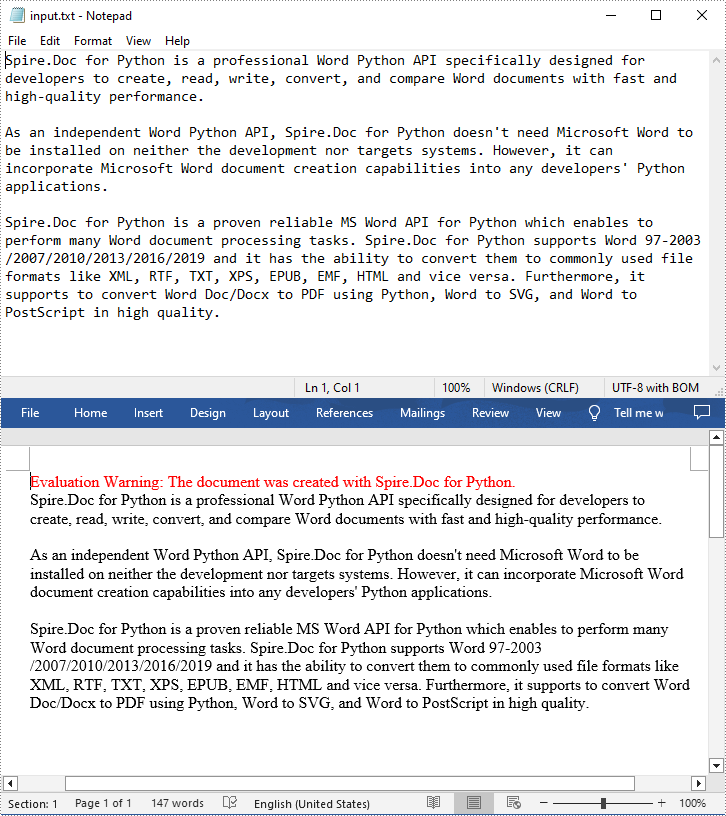
Konvertieren Sie Word in Text (TXT) in Python
Mit der von Spire.Doc for Python bereitgestellten Methode Document.SaveToFile(string fileName, FileFormat.Txt) können Sie eine Word-Datei in das Textformat exportieren. Im Folgenden finden Sie die detaillierten Schritte.
- Erstellen Sie ein Document-Objekt.
- Laden Sie eine Word-Datei mit der Methode Document.LoadFromFile(string fileName).
- Speichern Sie die Word-Datei im TXT-Format mit der Methode Document.SaveToFile(string fileName, FileFormat.Txt).
- Python
from spire.doc import *
from spire.doc.common import *
# Create a Document object
document = Document()
# Load a Word file from disk
document.LoadFromFile("Input.docx")
# Save the Word file in txt format
document.SaveToFile("WordToTxt.txt", FileFormat.Txt)
document.Close()
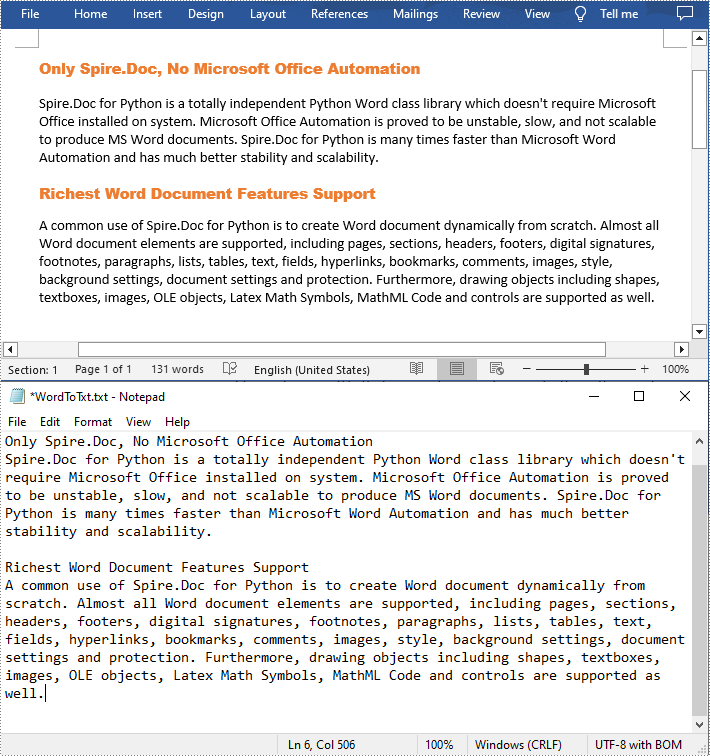
Beantragen Sie eine temporäre Lizenz
Wenn Sie die Bewertungsmeldung aus den generierten Dokumenten entfernen oder die Funktionseinschränkungen beseitigen möchten, wenden Sie sich bitte an uns Fordern Sie eine 30-Tage-Testlizenz an für sich selbst.
